Hopp by Wix: הוספה וניהול של לינקים לרשתות חברתיות בעמוד Link in Bio
2 דקות
אם תוסיפו לינקים לחשבונות הסושיאל שלכם בעמוד ה-Link in Bio, תוכלו להגדיל את הקהל שלכם. הלינקים לרשתות החברתיות מוצגים כאייקונים, ובקושי תופסים מקום. זה אומר שנשאר לכם יותר מקום לסוג התוכן שאתם רוצים להוסיף לעמוד.
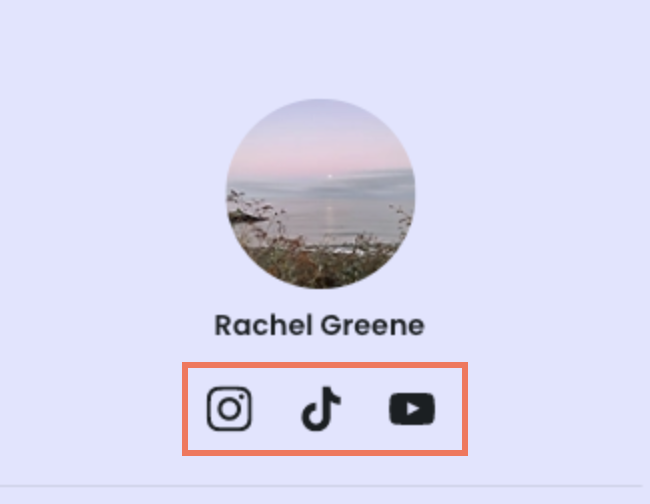
טיפ:
לרשותכם פרטים נוספים על הוספת אקשנים לעמוד ה-Link in Bio.
הוספת הלינקים של הרשתות החברתיות לעמוד ה-Link in Bio
יש לכם מבחר של פלטפורמות סושיאל שאפשר להוסיף לעמוד ה-Link in Bio. אם אתם ולוגרים, למשל, תוכלו לקשר לעמודי הטיקטוק והיוטיוב שלכם. פשוט מוסיפים את כתובת הפרופיל או את שם המשתמש שלכם.
כדי להוסיף לינק של רשת חברתית ל-Link in Bio שלכם:
- התחברו לחשבון שלכם באתר hopp.co.
- הקליקו על Link in Bio מימין.
- הקליקו משמאל למעלה על עריכת העמוד.
- הקליקו מימין על לינקים לרשתות חברתיות.
- בחרו מה אתם רוצים לעשות:
- לערוך לינק לדוגמה: הקליקו על אייקון העריכה
 ליד הלינק/שם המשתמש הרלוונטי והכניסו את הלינק או שם המשתמש שלכם.
ליד הלינק/שם המשתמש הרלוונטי והכניסו את הלינק או שם המשתמש שלכם. - להוסיף לינק לפלטפורמה אחרת:
- הקליקו על הוספה.
- בחרו את הרשת החברתית הרלוונטית.
- הכניסו את כתובת ה-URL / שם המשתמש של הפרופיל שלכם באותה רשת חברתית והקליקו על סיום.
- לערוך לינק לדוגמה: הקליקו על אייקון העריכה
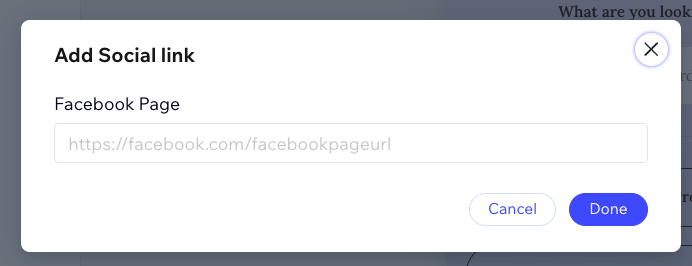
ניהול הלינקים לרשתות החברתיות בעמוד ה-Link in Bio
אתם יכולים לנהל ולערוך את הלינקים לרשתות החברתיות מתי שתרצו. אפשר גם למחוק לינקים שאתם כבר לא רוצים להציג בעמוד ה-Link in Bio.
כדי לנהל את הלינקים לרשתות החברתיות:
- התחברו לחשבון שלכם באתר hopp.co.
- הקליקו על Link in Bio מימין.
- הקליקו משמאל למעלה על עריכת העמוד.
- הקליקו מימין על לינקים לרשתות חברתיות.
- הקליקו על אייקון הפעולות הנוספות
 ליד הלינק הרלוונטי.
ליד הלינק הרלוונטי.
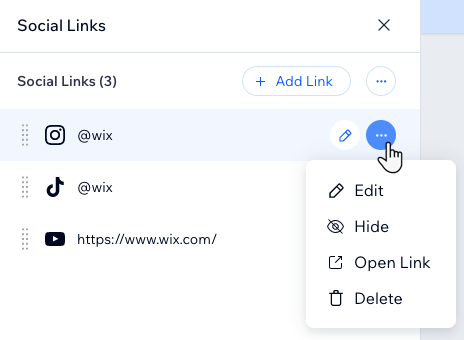
- בחרו מה אתם רוצים לעשות עם הלינק הזה:
- עריכה: ערכו את כתובת ה-URL או את שם המשתמש של הפרופיל שלכם.
- הסתרה: הסתירו את האייקון של הרשת החברתית כדי שלא יופיע בעמוד ה-Link in Bio.
- פתיחת הלינק: פתחו את הלינק כדי לוודא שהוא עובד.
- מחיקה: הסירו לגמרי את הפרופיל מהעמוד.

